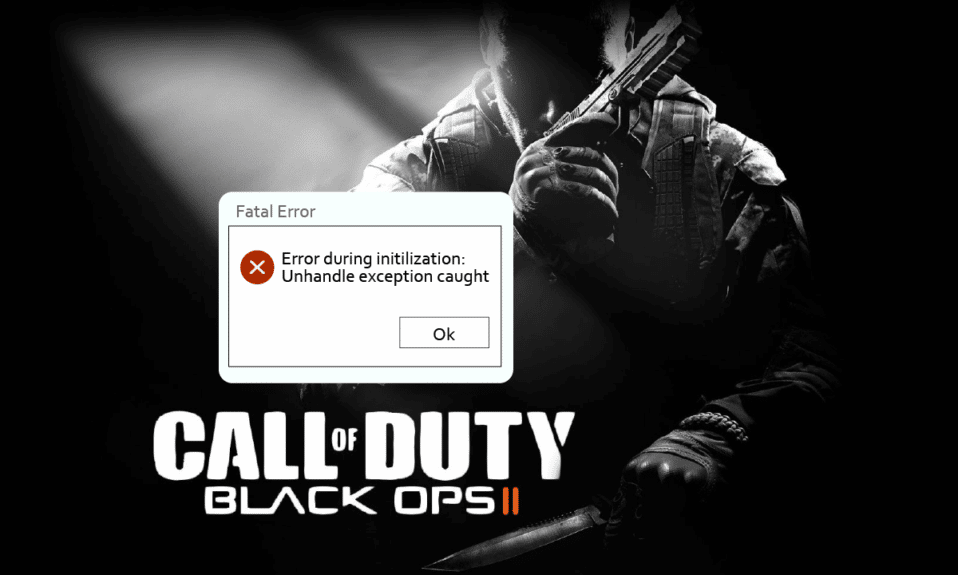
Neke video igre, poput Call of Duty: Black Ops II, stekle su veliku popularnost među korisnicima. Ova igra, koja se plaća i dostupna je putem Steam platforme, ponekad nailazi na tehničke prepreke. Jedna od njih je greška „Uhvaćen neobrađeni izuzetak“ koja može naglo prekinuti igranje. U ovom tekstu detaljno ćemo razmotriti metode za rešavanje ovog problema na Windows 10 operativnom sistemu.

Rešavanje problema sa „Uhvaćenim neobrađenim izuzetkom“ u Call of Duty: Black Ops 2 na Windows 10
U nastavku su navedeni mogući uzroci pojave ovog problema u igri Call of Duty: Black Ops II na Steam platformi:
-
Nepravilna instalacija bibliotečkih datoteka: Datoteke potrebne za igru, poput Visual C++ i DirectX, možda nisu ispravno instalirane na vašem računaru.
-
Nekompatibilno ažuriranje Windows operativnog sistema: Mnogi problemi sa starijim igrama javljaju se nakon novih ažuriranja za Windows 10. Nekompatibilnost između operativnog sistema i igre može biti uzrok ove greške.
Metod 1: Podešavanje kompatibilnosti
Prvi korak u rešavanju problema sa „Uhvaćenim neobrađenim izuzetkom“ u igri Black Ops 2 je pokretanje igre u režimu kompatibilnosti sa starijom verzijom Windows-a. Sledite ove korake kako biste igru pokrenuli u kompatibilnom režimu:
1. Pritisnite taster Windows, ukucajte Steam i izaberite opciju „Otvori lokaciju datoteke“.

2. Desnim klikom na izvršnu datoteku Steam aplikacije izaberite opciju „Svojstva“ iz menija koji se pojavi.

3. U prozoru „Svojstva“ odaberite karticu „Kompatibilnost“, zatim potvrdite okvir „Pokreni ovaj program u režimu kompatibilnosti za:“ i iz padajućeg menija izaberite „Windows 8“.

4. Kliknite na „Primeni“ i „U redu“ da biste pokrenuli igru Call of Duty: Black Ops II u režimu kompatibilnosti.

Metod 2: Instaliranje odgovarajućih Visual C++ i DirectX biblioteka
Nepravilna instalacija Visual C++ i DirectX biblioteka može izazvati problem sa „Uhvaćenim neobrađenim izuzetkom“. Potrebno je ručno pokrenuti instalacione datoteke biblioteka koje se nalaze na vašem računaru kako biste rešili ovaj problem.
1. Pokrenite Steam aplikaciju preko Windows trake za pretragu.

2. U okviru kartice „Biblioteka“ na Steam-u, kliknite desnim tasterom miša na Call of Duty: Black Ops II i izaberite opciju „Svojstva“.

3. U sledećem prozoru izaberite karticu „Lokalne datoteke“, a zatim kliknite na dugme „Pretraži…“.

4. Dvaput kliknite na folder „redist“ kako biste otvorili ovu lokaciju u Windows Explorer-u.
Napomena: Lokacija foldera je obično „Ovaj računar > Lokalni disk (C:) > Programske datoteke (x86) > Steam > steamapps > common > Call of Duty Black Ops II“.

5A. Dvaput kliknite na datoteku „vcredist_x86.exe“ kako biste instalirali odgovarajuće Visual C++ biblioteke i sledite uputstva na ekranu.

5B. Dvaput kliknite na datoteku „dxsetup.exe“ kako biste instalirali odgovarajuće DirectX verzije i pratite instrukcije na ekranu.

Metod 3: Ponovno preuzimanje izvršnih datoteka
Neispravna instalacija datoteka igre takođe može dovesti do greške „Uhvaćen neobrađeni izuzetak“. Pokušajte da obrišete sve izvršne datoteke sa računara, a zatim ih ponovo preuzmite putem Steam aplikacije.
1. Pokrenite Steam aplikaciju.

2. U okviru kartice „Biblioteka“, desnim klikom na Call of Duty: Black Ops II odaberite opciju „Svojstva“.

3. U sledećem prozoru izaberite karticu „Lokalne datoteke“, a zatim kliknite na dugme „Pretraži…“.

4A. Desnim klikom na datoteku „t6mp.exe“ izaberite „Obriši“ kako biste uklonili datoteku.

4B. Desnim klikom na datoteku „iw6mp64_ship.exe“ odaberite „Obriši“.

5. Vratite se na prozor „Lokalne datoteke“ igre Call of Duty: Black Ops II i kliknite na dugme „Proveri integritet datoteka igre…“ kako biste ponovo preuzeli obrisane datoteke.

6. Nakon završetka verifikacije, pojaviće se poruka da su sve datoteke uspešno verifikovane.

Metod 4: Resetovanje podrazumevanih postavki
Ponekad, problem sa greškom „Uhvaćen neobrađeni izuzetak“ u igri Black Ops 2 može se javiti zbog izmenjenih postavki. Pokušajte da resetujete postavke igre na podrazumevane vrednosti.
1. Pokrenite Steam aplikaciju.

2. U okviru kartice „Biblioteka“, desnim klikom na Call of Duty: Black Ops II odaberite „Svojstva“.

3. Izaberite karticu „Lokalne datoteke“ i kliknite na dugme „Pretraži…“.

4. Dvaput kliknite na folder „players“, a zatim desnim klikom obrišite datoteke „hardware.chp“, „hardware_mp.chp“ i „hardware_zm.chp“ jednu po jednu.

5. Vratite se na prozor „Lokalne datoteke“ igre Call of Duty: Black Ops II i kliknite na „Proveri integritet datoteka igre…“ kako biste ponovo preuzeli obrisane datoteke.

6. Po završetku verifikacije, pojaviće se poruka da su sve datoteke uspešno verifikovane.

Često postavljana pitanja (FAQ)
P1. Da li je bezbedno koristiti Steam za igranje igara?
O1. Steam je pouzdana i legalna platforma za igranje igara.
P2. Da li da deinstaliram Windows ažuriranja kako bih rešio problem sa „Uhvaćenim neobrađenim izuzetkom“ u Black Ops 2?
O2. Iako nova ažuriranja za Windows 10 mogu biti uzrok ovog problema, deinstalacija ažuriranja se ne preporučuje. Umesto toga, pokušajte sa pokretanjem igre u režimu kompatibilnosti, kako je objašnjeno u ovom tekstu.
Preporuka
U ovom članku su opisane metode za rešavanje greške „Uhvaćen neobrađeni izuzetak“ u igri Call of Duty: Black Ops 2. Isprobajte navedene metode kako biste utvrdili da li možete da rešite problem na svom računaru. Ako imate dodatnih pitanja ili predloga u vezi sa ovom greškom, slobodno ih ostavite u odeljku za komentare.